3DsMax也被常称作3DMax,是一款功能强大的三维场景、动画制作软件。本文主要探讨如何为3DsMax中生成的立体图形添加贴图。
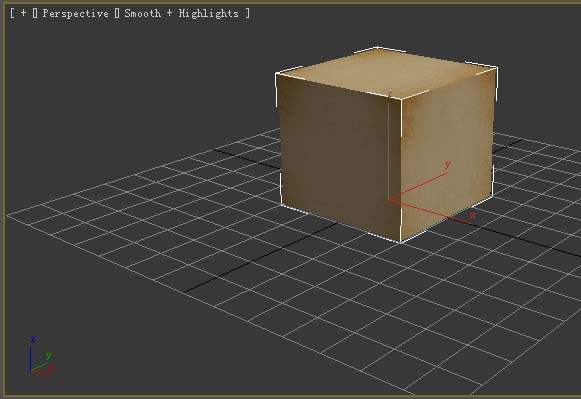
1、打开3DMax软件。
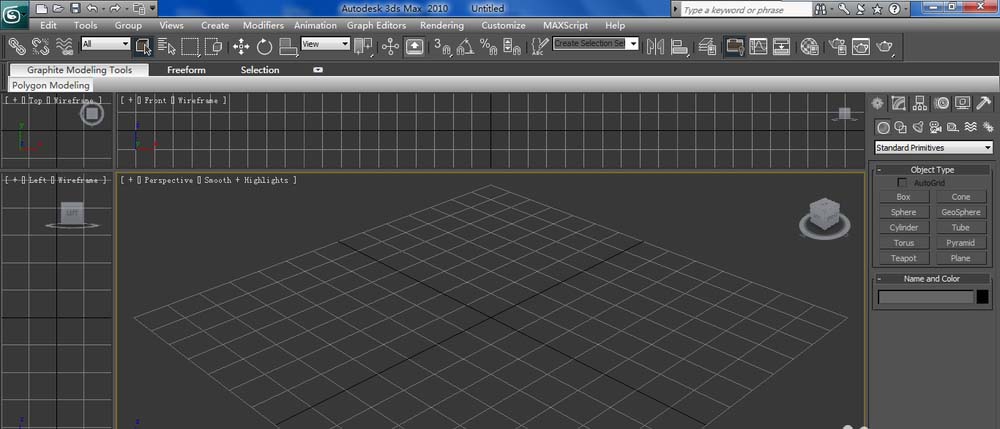
2、在软件最右侧选择ObjectType中的长方体工具(Box)在常规视图下绘制一个立方体模型。
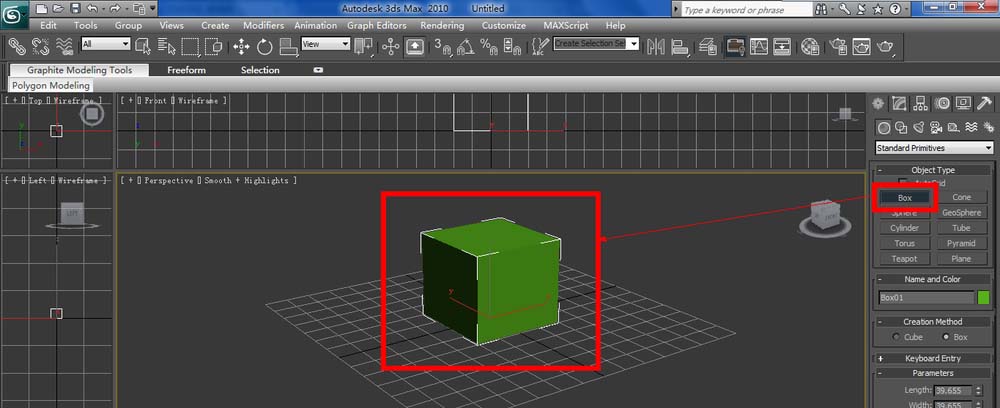
3、选中刚刚绘制的长方体,按下键盘上的M键打开材质编辑器(MaterialEditor)。
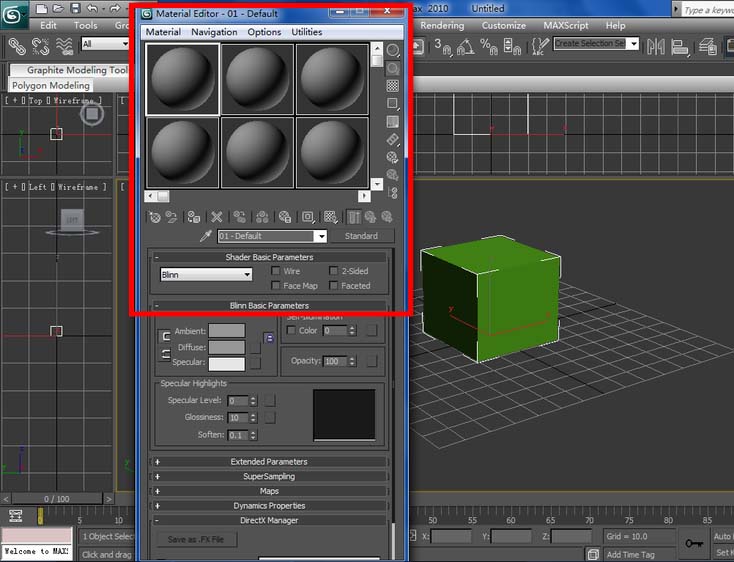
4、选中一个材质,然后点击下方的“应用材质到选区“(AssignMeterialToSelection)按钮,将材质应用到刚才鼠标选择的立体模型上。可以看到刚才绿色的正方体已经被应用了新的灰色材质。
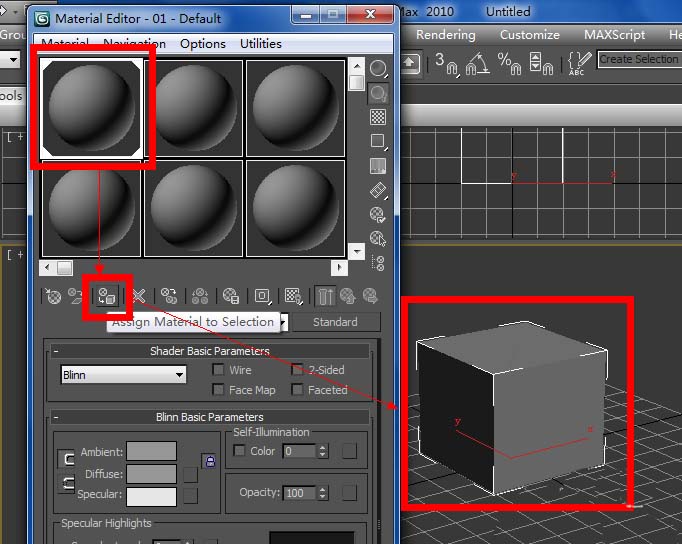
5、单击Diffuse按钮选择材质,在新弹出的材质浏览器窗口(Material/MapBrowser)中双击位图(Bitmap)。

6、这时从系统中选取一张BMP格式的图片,单击“打开”按钮,就可以使用为材质了。注意,图片的路径不能存在有汉字等非英文字符。
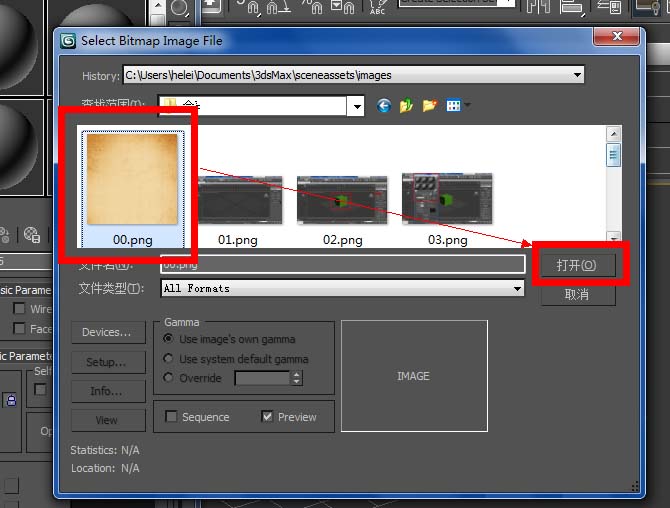
7、这个时候可以看到,左上角的材质纹理已经被替换成了新载入的牛皮纸材质。那么如何才能将它应用到我们的立方体上呢,我们点击下方横向工具栏中右数第二项:回到上级按钮(GoToParent)对此进行设置。
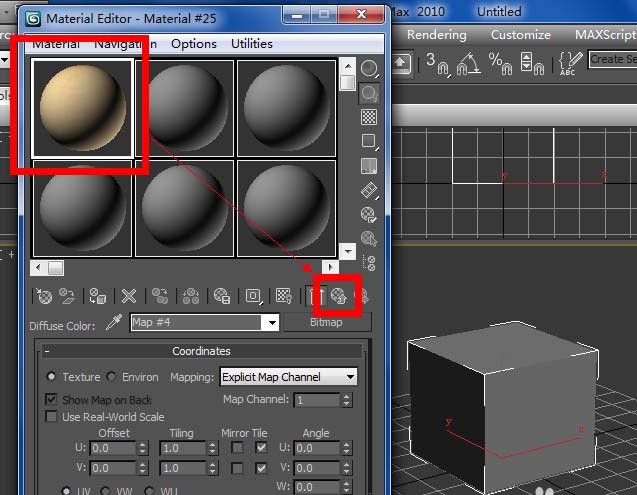
8、回到上级菜单后,找到Map下拉条,将DiffuseColor中的Map用鼠标拖到Bump中,在弹出的小窗口中选择Copy然后单击确定(OK)。
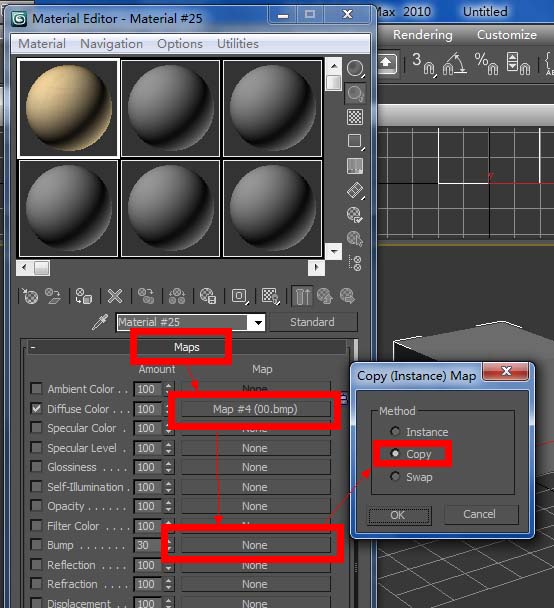
9、此时再到上方去单击(ShowStandardMapInViewport)按钮,就可以成功将材质纹理附着在新建立的立方体上了。
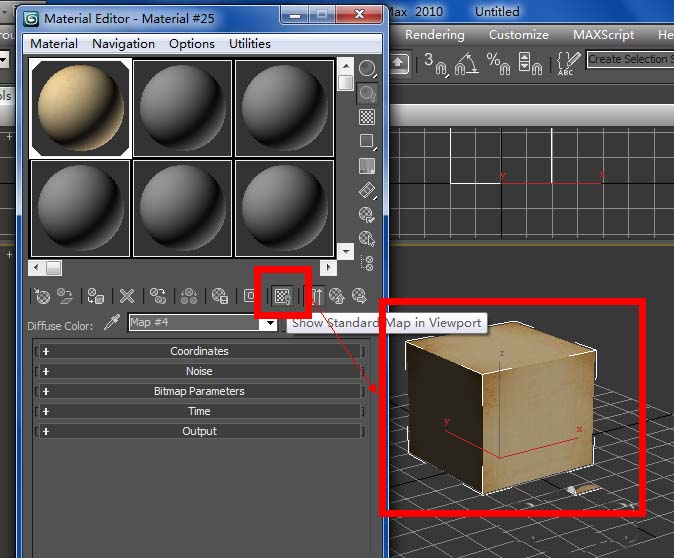
相关推荐:
3dsmax多维子材质怎么使用?
3dsMAX材质编辑器总是卡屏花屏该怎么办?
3dsmax不锈钢材质怎么做? 3dsmax在标准材质创建不锈钢材质的教程
新闻热点
疑难解答